- Тип техники
- Бренд
Просмотр инструкции цифрового фотоаппарата Panasonic DMC-TZ57, страница 143
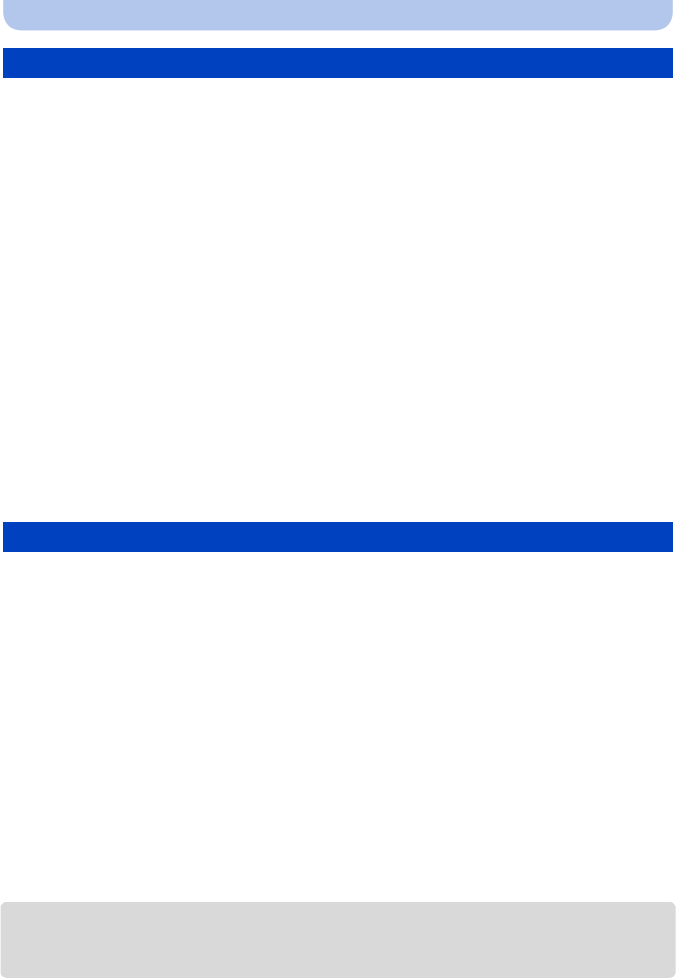
- 143 -
Wi-Fi
При использовании интеллектуальной передачи данных в первый раз выполните ее
настройку, следуя указанным ниже шагам.
Начиная со следующего раза, вы можете изменить настройки из [Уст. получателя] (P144).
1 Выберите [Настройка Wi-Fi] в меню [Wi-Fi] и нажмите [MENU/SET]. (P41)
2 Для выбора [Инт. передача данных] нажмите 3/4, а затем нажмите
[MENU/SET].
3 Выберите способ подключения к точке беспроводного доступа и выполните
установку.
•
Подробную информацию см. на P146.
4 Установите место назначения при передаче данных.
•
Подробная информация о подготовительных действиях перед передачей данных
приведена в разделе “При отправке изображений на ПК” на P139.
5 Для выбора [Автопередача] нажмите 3/4, а затем нажмите [MENU/SET].
6 Для выбора [ON] нажмите 3/4, а затем нажмите [MENU/SET].
•
Выполняется передача только тех изображений, которые были записаны с установкой
[Автопередача] на [ON].
Изображения можно передавать во время зарядки фотокамеры.
Подготовка:
заранее выполните настройку [Инт. передача данных]. (P143)
1 Выключите камеру.
2 (При использовании розетки питания)
Подключите сетевой адаптер (поставляется в комплекте) к данной камере с
помощью соединительного кабеля USB (поставляется в комплекте) и вставьте
сетевой адаптер (поставляется в комплекте) в розетку питания.
(При использовании ПК)
Подключите данную камеру к ПК с помощью соединительного кабеля USB
(поставляется в комплекте).
•
Начнется интеллектуальная передача данных.
(При низком уровне заряда аккумулятора зарядка может получить приоритет.)
• В зависимости от технических характеристик ПК [Инт. передача данных] может не
работать.
• Если какие-либо изображения не переданы во время установки [Автопередача] на [OFF],
отображается сообщение для подтверждения передачи таких изображений. Выберите
нужный вариант.
Выполнение настройки [Инт. передача данных]
1 Нажатием 3/4 выберите нужный ПК для подключения, а затем нажмите
[MENU/SET].
2 Нажатием 3/4 выберите нужную папку для отправки изображений, а затем
нажмите [MENU/SET].
Автоматическая передача
Ваш отзыв будет первым
Вопросы пользователей
Поиск:
по производителю
по типу техники
по модели
Сортировать:
по дате


c ответами



Гость
05 мая 2019, Октябрьский
не могу скачать фото на компьютер

Гость
03 октября 2018, Липецк
Пишет нет места у встроенной памяти и не снимает, хотя сохранялись фото до этого на флешку. Как устранить проблему?





 0
0